Grass Valley EDIUS Pro v.7.4 Manual del usuario
Página 416
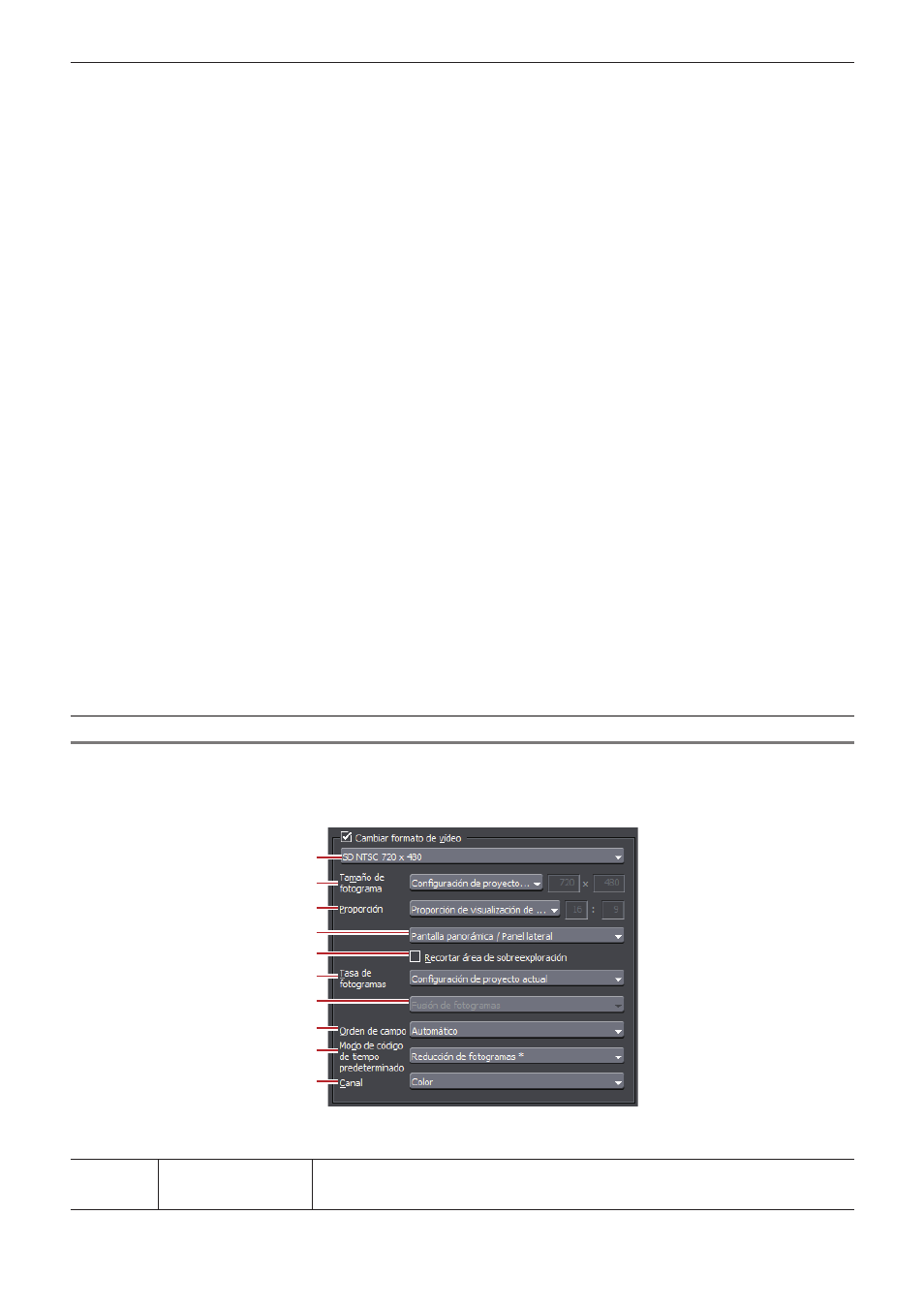
Capítulo 10 Exportación de contenido editado — Exportación en formatos de archivo
416
1
Alternativa
f
Haga clic en [Archivo] en la barra de menú y haga clic en [Exportar] → [Imprimir en archivo].
f
Exportación a archivo:
[F11]
3)
Haga clic en una categoría en el árbol de categoría, y marque [Activar conversión].
f
Se visualizan todos los exportadores y exportadores de opción predefinida en los que el formato de exportación difiere de los ajustes del
proyecto. Los exportadores de opción predefinida en los que el procedimiento de conversión es realizado, poseerán el símbolo “→” en su
icono.
4)
Seleccione un exportador, y haga clic en el botón de expansión en [Avanzado].
f
Los exportadores almacenados como opción predefinida también pueden ser seleccionados.
f
Aparecerá el cuadro de diálogo [Imprimir en archivo] (Opciones detalladas).
“Cuadro de diálogo [Imprimir en archivo] (Opciones detalladas)” (w página 416)
5)
Ajuste los detalles del formato a exportar.
2
f
Cuando haga clic en [Guardar como predeterminado], los ajustes actuales se guardan y podrá seleccionar un exportador simplemente
seleccionado [Exportador predeterminado (Imprimir en archivo)] desde [Exportar] en el grabador.
“Cuadro de diálogo [Imprimir en archivo]” (w página 413)
f
Puede guardar los ajustes actuales como una opción predefinida.
“Creación de exportadores de opción predefinida” (w página 436)
6)
Haga clic en [Exportar], y realice la configuración en conformidad con las instrucciones indicadas
en pantalla.
7)
Introduzca un nombre de archivo, seleccione el destino de almacenamiento, y haga clic en
[Guardar].
2
f
Tras el paso
6), el procedimiento difiere en función del exportador seleccionado. Realice las operaciones en conformidad con las
instrucciones indicadas en pantalla.
Cuadro de diálogo [Imprimir en archivo] (Opciones detalladas)
Si se ha seleccionado un exportador de opción predefinida en el paso
4), cambiará a los ajustes del formato de exportación del exportador
de opción predefinida.
r
Ajuste [Cambiar formato de vídeo]
(1)
(2)
(3)
(4)
(5)
(6)
(7)
(8)
(9)
(10)
Marcar [Cambiar formato de vídeo] exporta archivos convertidos al formato de vídeo establecido en los siguientes elementos.
“*” en el campo de la derecha de un ajuste indica que el ajuste coincide con los ajustes del proyecto.
(1)
Lista de perfiles de
vídeo
Visualiza una lista de formatos de vídeo utilizados frecuentemente. Al seleccionar un formato
de vídeo de la lista, [Tamaño de fotograma] y los otros elementos cambiarán a los ajustes del
formato de vídeo seleccionado.